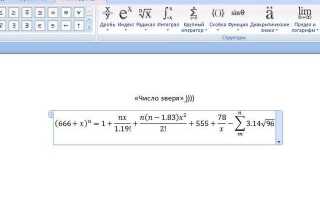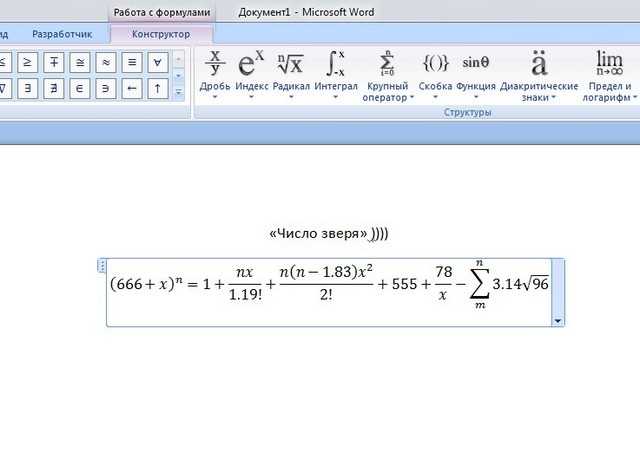
Добавление формул в слайды PowerPoint возможно несколькими способами: через встроенный редактор уравнений, вставку объектов из Word и использование символов. Каждый метод подходит для разных задач – от простых выражений до сложных научных формул.
Для ввода формулы прямо в слайде открой вкладку «Вставка», нажми «Уравнение» и выбери нужный формат. Появится поле с шаблоном, где можно ввести выражение вручную или выбрать элементы из меню конструктора. Поддерживаются интегралы, дроби, корни, индексы, греческие буквы и другие математические символы.
Если нужно вставить формулу, созданную в Word, скопируй её и вставь на слайд как объект. Для этого используй команду «Вставка» → «Объект», выбери «Документ Microsoft Equation» или «Документ Word» – в зависимости от версии PowerPoint. Этот способ сохраняет форматирование и позволяет редактировать формулу двойным щелчком.
Для простых математических знаков – например, π или √ – открой вкладку «Вставка» и выбери «Символ». В списке символов выбери нужный знак и нажми «Вставить». Это полезно, если нет необходимости в полноценной формуле.
Где найти инструмент для вставки формул в PowerPoint
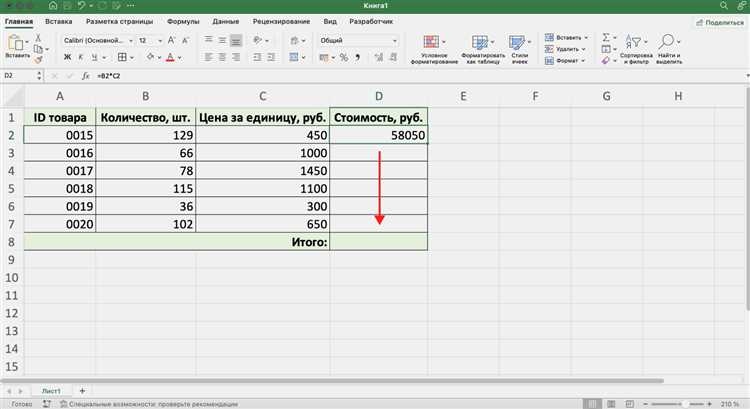
Инструмент для вставки формул находится на вкладке Вставка в верхнем меню PowerPoint. После перехода откройте раздел Текст и выберите кнопку Объект. В появившемся окне укажите тип объекта – Microsoft Equation или Microsoft Equation Editor, в зависимости от версии PowerPoint.
Альтернативный способ: перейти на вкладку Вставка и нажать кнопку Уравнение, если она доступна. Этот вариант открывает встроенный редактор уравнений, в котором можно ввести формулу вручную или выбрать шаблон.
Для быстрого доступа к редактору нажмите сочетание клавиш Alt + =. Это автоматически активирует вставку формулы в активное текстовое поле с применением форматирования MathML.
Если кнопка Уравнение отсутствует, проверьте наличие установленного компонента Equation Editor через настройки программ Microsoft Office. В некоторых случаях его нужно доустановить вручную.
Как вставить формулу с помощью встроенного редактора

Откройте слайд, на который нужно добавить формулу. Перейдите во вкладку «Вставка» и нажмите «Формула». Если кнопка отображается как значок с корнем, щёлкните по нему. На слайде появится текстовое поле с рамкой и курсором внутри.
Введите формулу с клавиатуры или используйте панель «Конструктор», которая появляется автоматически. В ней доступны греческие символы, дроби, индексы, интегралы, матрицы и другие математические элементы.
Чтобы вставить степень или индекс, используйте кнопки Script. Для дробей – Fraction, для корней – Radical. Все элементы добавляются в текущую позицию курсора.
Для отображения символов, которых нет на клавиатуре, откройте вкладку «Конструктор» → «Символы». Здесь доступны буквы, операторы и стрелки. Щёлкните по нужному значку, чтобы добавить его в формулу.
Редактирование происходит прямо в поле. Нажмите за его пределами, чтобы сохранить и выйти из режима редактирования. Формулу можно переместить, изменить размер и формат текста через стандартные инструменты форматирования PowerPoint.
Как использовать вкладку «Вставка» для добавления формулы
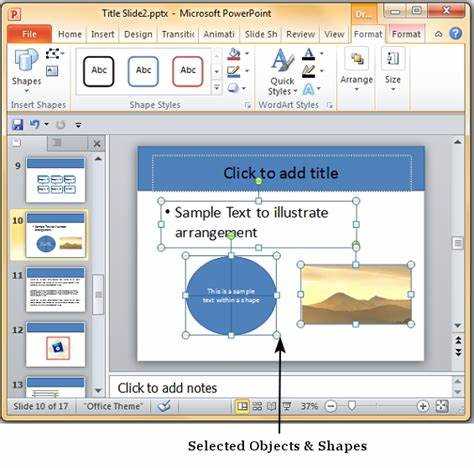
Чтобы добавить формулу в слайд, откройте вкладку «Вставка» на верхней панели PowerPoint.
- Перейдите к нужному слайду.
- Нажмите на «Вставка» в верхнем меню.
- Найдите иконку «Формула» в правой части панели инструментов (в группе «Текст»).
- Кликните «Формула» – на слайде появится поле для ввода.
- Введите выражение с клавиатуры или используйте вкладку «Конструктор», которая откроется автоматически.
Для ввода специальных символов и структур:
- Выбирайте из блоков: «Дроби», «Индексы», «Корни», «Интегралы», «Символы».
- Используйте стрелки на панели «Конструктор» для вставки формул с подстрочными и надстрочными элементами.
- Чтобы изменить уже вставленную формулу, кликните по ней дважды – панель «Конструктор» снова откроется.
Если иконка «Формула» не отображается, нажмите «Объект» → «Microsoft Equation» – формула также появится на слайде.
Как отредактировать вставленную формулу вручную
Чтобы изменить уже добавленную формулу в PowerPoint, выполните следующие действия:
- Щёлкните дважды по формуле, чтобы открыть редактор уравнений. Если формула была вставлена как объект Microsoft Equation, откроется классический редактор. Если использован встроенный редактор, откроется панель “Уравнение”.
- Внесите изменения прямо в текстовую строку или в математическую структуру. Для редактирования символов и выражений используйте вкладку “Конструктор”, доступную при активной формуле.
- Добавляйте или удаляйте элементы с помощью панели инструментов: дроби, корни, индексы, операторы, скобки. Выделяйте часть формулы перед добавлением элемента, чтобы встроить его в нужное место.
- Чтобы изменить формат символов, выделите нужный фрагмент формулы и примените команды на вкладке “Главная”: шрифт, размер, начертание.
- При необходимости вставляйте специальные символы через вкладку “Вставка” → “Символ” или используйте коды Unicode. Например, для знака “приблизно равно” введите
2248, затем нажмите Alt+X.
Если формула вставлена как изображение или из внешнего редактора (например, LaTeX), для редактирования потребуется заменить исходный объект или пересоздать формулу внутри PowerPoint.
Как добавить формулу из Microsoft Equation Editor
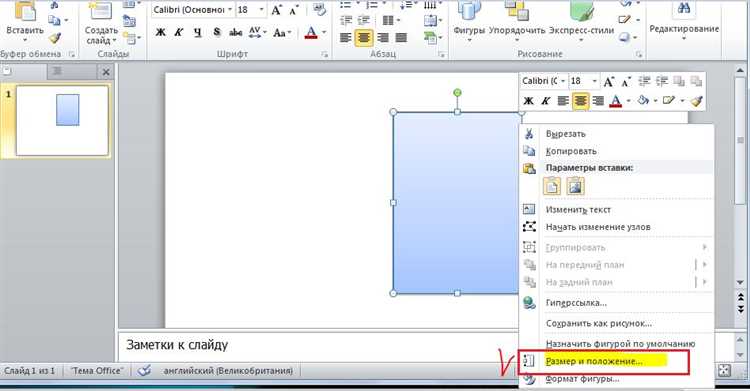
Откройте слайд, на который нужно вставить формулу. Перейдите на вкладку «Вставка» и нажмите «Объект» в группе «Текст».
В открывшемся окне выберите «Microsoft Equation 3.0» из списка объектов. Если его нет, компонент нужно установить через параметры Office.
После выбора откроется окно редактора формул. Введите нужное математическое выражение с помощью панели символов и шаблонов. Для дробей, интегралов, матриц и других структур используйте соответствующие кнопки на панели инструментов редактора.
По завершении нажмите в любом месте слайда – формула вставится как объект. Размер и положение регулируются так же, как у изображения: потяните за углы или переместите с помощью мыши.
Чтобы изменить формулу, дважды щёлкните по объекту – редактор откроется снова.
Как вставить формулу, скопированную из Word
Для вставки формулы, скопированной из Microsoft Word, в PowerPoint, выполните следующие шаги:
1. Откройте документ в Word, в котором содержится необходимая формула. Выделите формулу, используя мышь, и скопируйте её, нажав Ctrl+C.
2. Перейдите в слайд PowerPoint, куда хотите вставить формулу.
3. Вставьте формулу, используя стандартные методы: нажмите Ctrl+V или правой кнопкой мыши выберите «Вставить». Формула будет вставлена в виде объекта, который можно перемещать и изменять размер.
4. Если требуется изменить формат вставленной формулы, щёлкните по ней правой кнопкой мыши и выберите опцию «Изменить объект» или откройте панель инструментов для редактирования формул.
5. В случае, если формула отображается неправильно, попробуйте вставить её как изображение. Для этого, вместо обычной вставки, выберите опцию «Вставить как изображение» в контекстном меню.
Этот метод позволяет быстро переносить формулы из Word в PowerPoint с сохранением их структуры.
Как настроить шрифт и размер формулы под слайд
После вставки формулы в PowerPoint важно настроить её шрифт и размер, чтобы она гармонично вписывалась в слайд. Для этого выполните следующие шаги:
1. Выделите формулу, кликнув по ней.
2. В меню «Главная» откройте список шрифтов. Для математических формул рекомендуется использовать шрифты, такие как «Cambria Math» или «Times New Roman», так как они поддерживают математические символы и выглядят читабельно на слайде.
3. Чтобы изменить размер, воспользуйтесь полем «Размер шрифта» в той же вкладке. Если формула слишком велика или мала для слайда, уменьшите или увеличьте размер шрифта. Оптимальный размер – от 18 до 32, в зависимости от плотности текста на слайде.
4. Если требуется точная настройка, откройте меню «Формат» в верхней панели. Здесь можно выбрать «Размер» и вручную ввести нужное значение.
5. Для более мелких изменений используйте инструмент «Масштабирование» формулы, который позволяет пропорционально изменять шрифт и размеры символов внутри формулы.
Эти настройки помогут сделать формулу читаемой и правильно расположенной на слайде, не загромождая его лишними элементами.
Как вставить формулу в виде изображения
Чтобы вставить формулу в виде изображения в PowerPoint, выполните следующие шаги:
1. Откройте PowerPoint и перейдите на слайд, где нужно вставить формулу.
2. Напишите формулу в одном из доступных редакторов для формул, например, в Microsoft Equation или LaTeX.
3. Сделайте скриншот формулы с помощью стандартных инструментов ОС или используйте программу для захвата экрана (например, Snipping Tool в Windows или Screenshot в macOS).
4. Сохраните скриншот в формате изображения (например, PNG или JPEG).
5. Вернитесь в PowerPoint, выберите вкладку «Вставка», затем нажмите «Изображение» и выберите сохранённый файл с формулой.
6. Изображение появится на слайде, его можно отредактировать: изменить размер, расположение или добавить эффекты.
Такой метод подходит для сложных формул или когда нужно сохранить точное отображение формулы без изменений шрифта и размера при редактировании презентации.
Вопрос-ответ:
Как вставить формулу в PowerPoint?
Чтобы вставить формулу в PowerPoint, откройте вкладку «Вставка», затем выберите «Объект». В появившемся меню выберите «Microsoft Equation» или «Вставить математическое уравнение», и PowerPoint предложит редактор для ввода формулы. Введите нужную формулу, и она появится в вашем слайде.
Можно ли редактировать формулы после их вставки в PowerPoint?
Да, после вставки формулы в PowerPoint, можно её редактировать. Для этого кликните на формулу, и откроется панель редактора, где вы сможете изменить её содержимое или формат.
Как изменить стиль формулы в PowerPoint?
Для изменения стиля формулы в PowerPoint откройте её, кликнув по формуле правой кнопкой мыши и выбрав пункт «Формат объекта». Там можно настроить шрифт, цвет, размер и другие параметры отображения формулы.
Почему формулы иногда не отображаются в PowerPoint?
Если формула не отображается, возможно, на вашем компьютере нет необходимых шрифтов или программных компонентов для корректной работы редактора формул. Проверьте, что все компоненты Office установлены и обновлены, а также попробуйте перезагрузить PowerPoint или перезапустить компьютер.
Какие формулы можно вставлять в PowerPoint?
В PowerPoint можно вставлять различные математические формулы, такие как алгебраические выражения, дроби, интегралы, логарифмы, тригонометрические функции и многое другое. Для этого используется встроенный редактор формул, который позволяет создавать и вставлять сложные математические уравнения и символы.